Il controllo di LookFrom
Il controllo LookFrom consente di selezionare una serie di viste preimpostate, ad esempio viste ortogonali e viste isometriche. Per impostazione predefinita, il controllo LookFrom viene visualizzato nell'angolo in alto a destra dello schermo grafica.
La variabile di sistema NAVVCUBEDISPLAY imposta la visualizzazione del controllo LookFrom.
Opzioni menu contestuale
Cliccando il pulsante destro del mouse sul controllo LookFrom, viene visualizzato un menu contestuale. Le opzioni sono:
- UCS: imposta il sistema di coordinate corrente.
- Globale: ripristina il WCS (Sistema Coordinate Globale)
- Nuovo: esegue il comando UCS.
- Gestore UCS…: esegue il comando EXPUCS; il quale visualizza la finestra di dialogo Esplora Disegno / Sistemi di Coordinate.
- Vista:
- Nuovo: esegue il comando -VISTA.
- Gestore Vista…: esegue il comando VISTA; il quale visualizza la finestra di dialogo Esplora Disegno / Viste.
- Stile di Visualizzazione: consente di impostare lo stile di visualizzazione.
- Modalità isometrica: imposta la modalità isometrica.
- Modalità Rotazione: imposta la modalità rotazione.
- WCS: LookFrom utilizza il WCS come sistema di coordinate di riferimento.
- UCS: LookFrom utilizza il sistema di coordinate corrente (WCS o UCS) come sistema di coordinate di riferimento.
- Prospettiva: imposta la modalità di visualizzazione prospettica.
- Posizione: imposta la posizione del controllo LookFrom.
- Rimuovi: chiude il controllo LookFrom.
Modificare la variabile di sistema NAVVCUBEDISPLAY per ripristinare il controllo LookFrom.
Impostare il controllo LookFrom
Il comportamento del controllo Look From dipende da varie variabili di sistema e preferenze utente.
Per accedere alle impostazioni del LookFrom:
- Cliccare il pulsante destro del mouse sul controllo LookFrom e scegliere Impostazioni LookFrom… nel menu contestuale.
- Eseguire il comando LOOKFROM e scegliere l'opzione Impostazioni.
Impostare la modalità LookFrom
Il controllo LookFrom viene eseguito in una delle due seguenti modalità:
- Modalità isometrica per l'utilizzo in modelli 3D.
- Modalità rotazione per il disegno 2D.
Per impostare la modalità del LookFrom:
- Cliccare il pulsante destro del mouse sul controllo Look From.
- Selezionare Modalità Isometrica o Modalità Rotazione nel menu contestuale.
Utilizzore il controllo Look From in modalità Isometrica
- Spostare il cursore sul controllo LookFrom.
Il controllo LookFrom diventa attivo.
- Passare il cursore sull'orientamento di una vista.
La sedia al centro del controllo LookFrom si ruota in base all'orientamento della vista.
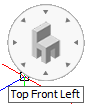
-
(opzionale) Tenere premuto il tasto Ctrl per impostare la vista dal basso.
- Cliccare per confermare.
La vista viene ruotata.
Usare il controllo LookFrom in modalità Rotazione
In modalità Rotazione, il controllo LookFrom ruota la vista attorno all'asse Z dello schermo.
- Spostare il cursore sul controllo LookFrom.
Il controllo LookFrom diventa attivo.
- Spostare il cursore sul bordo del controllo LookFrom, sulla metà sinistra per la rotazione in senso antiorario, sulla metà destra per la rotazione in senso orario. Sono disponibili angoli di 15°, 30°, 45°, 60°, 90°, 120°, 135° e 180°.
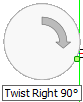
- Cliccare per ruotare la visualizzazione.
- (opzionale) Senza muovere il mouse, cliccare nuovamente per ruotare nuovamente dello stesso angolo.
- (opzionale) Spostare il cursore al centro del controllo LookFrom, quindi cliccare per ripristinare una vista non ruotata.
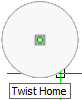
Visualizza opzioni di transizione
Le seguenti variabili di sistema controllano il comportamento delle transizioni della vista.
- VTENABLE : determina se le transizioni animate della vista sono abilitate per zoom/pan e/o per le operazioni di rotazione della vista.
- VTDURATION: determina la durata in millisecondi delle animazioni delle transizioni della vista.
- VTFPS: definisce la frequenza minima necessaria dei fotogrammi per consentire l'animazione. Questa è 7 per impostazione predefinita, il che significa che il tempo di ridisegno dovrebbe richiedere meno di 143 (=1000/7) millisecondi. Se il computer non è in grado di ridisegnare la vista abbastanza velocemente, non sarà disponibile alcuna animazione.

